9 gestione impianto, 1 aggiunta di inverter – SMA Webconnect Systems in SUNNY PORTAL Manuale d'uso
Pagina 55
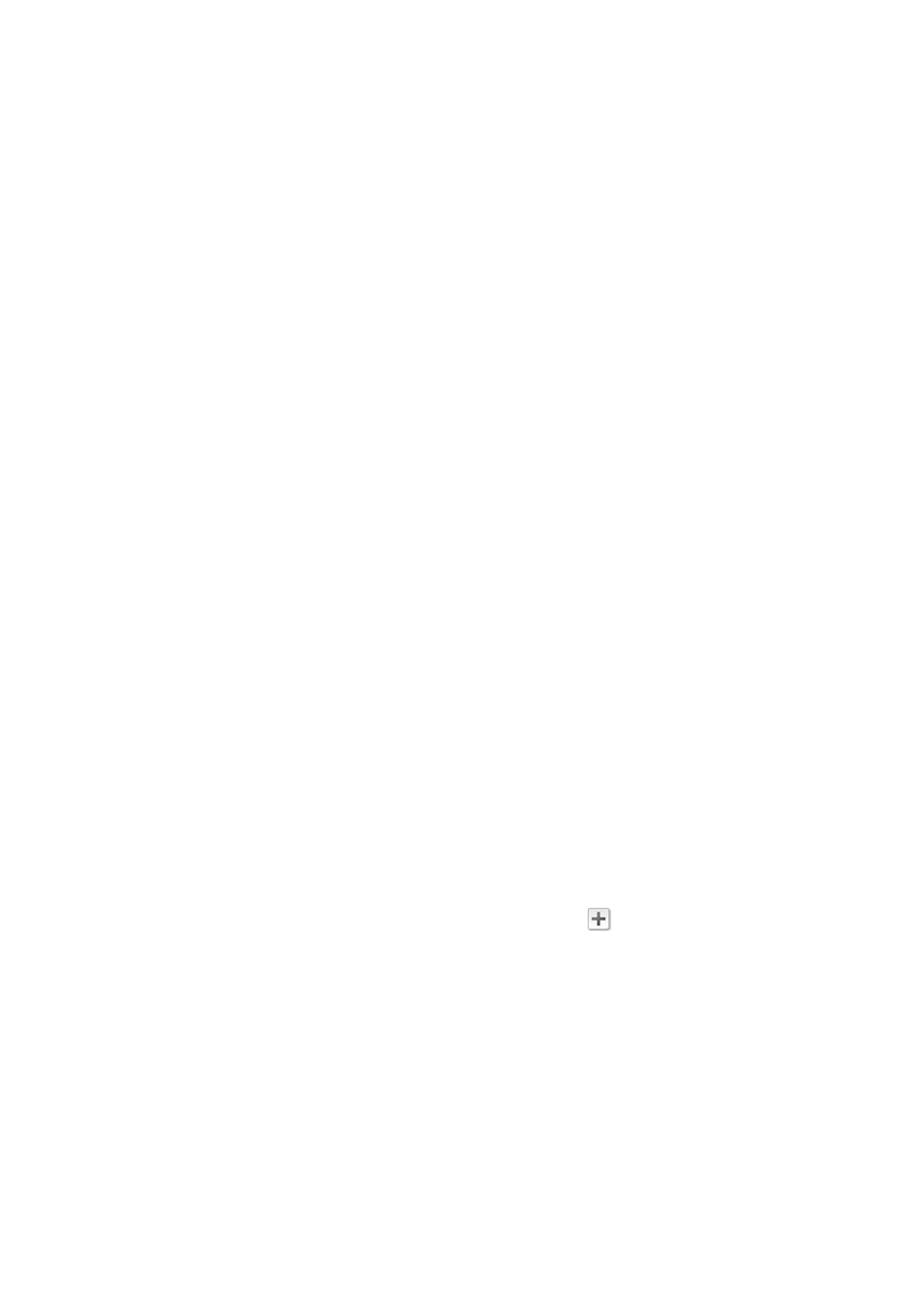
SMA Solar Technology AG
9 Gestione impianto
Istruzioni per l´uso
SPortalWebcon-BA-it-13
55
9 Gestione impianto
9.1 Aggiunta di inverter
In Sunny Portal un impianto può essere composto da massimo 4 inverter dotati della funzione
Webconnect. Se il proprio impianto Webconnect è già composto da 4 inverter, occorre creare un
nuovo impianto su Sunny Portal (v. cap 3.1 “Registrazione dell’inverter su Sunny Portal”, pag. 10).
Presupposti:
☐ Il nuovo inverter deve essere dotato della funzione Webconnect.
☐ Occorre che l’inverter sia già stato messo in servizio nel proprio impianto.
☐ Il nuovo inverter deve essere collegato al router / allo switch e a Internet (v. istruzioni per
l’installazione dell’inverter con funzione Webconnect integrata o istruzioni per l’installazione
dell’interfaccia Speedwire / Webconnect installata successivamente)
☐ Occorrono PIC e RID di ogni inverter (v. targhetta di identificazione o adesivo nelle vicinanze
della targhetta di identificazione).
☐ Occorre avere il ruolo d‘utente Amministratore dell’impianto
(v. cap 10.1 “Ruoli e diritti degli utenti su Sunny Portal”, pag. 59).
Procedura:
1. Accedere al sito www.SunnyPortal.com.
2. Selezionare [Procedura guidata di setup].
☑ Si apre la procedura guidata di setup.
3. Selezionare [Avanti].
☑ Si apre la pagina Registrazione utente.
4. Indicare nei campi Indirizzo e-mail e Password l’indirizzo e-mail e la password per
Sunny Portal.
5. Selezionare [Avanti].
☑ Si apre la pagina Selezione impianto.
6. Selezionare l’opzione Aggiunta o sostituzione di apparecchi.
7. Nella riga dell’impianto e la colonna Opzione, selezionare
e poi [Avanti].
☑ Si apre la pagina Selezione apparecchi.
8. Inserire PIC e RID del nuovo inverter negli omonimi campi.
9. Selezionare [Identifica].
10. Per aggiungere ulteriori inverter, inserire PIC e RID degli stessi e selezionare [Identifica].
11. Selezionare [Avanti].
☑ Viene visualizzato un riepilogo.
12. Selezionare [Fine].